Microsoftの次期OS「Windows 11」が正式発表されました。
Windows 10 ユーザーでも、PCが要件を満たしていれば、無料でアップグレードできるということです。

Windows 11
互換性チェック
それでは、マイクロソフトの公式サイトを確認してみましょう!

「PC互換性チェック」アプリをインストール
公式ページでは、互換性の確認というセクションがあります。
ページの下の方です。
アプリをダウンロードしてインストールする方法で、互換性を確認しましょう。
巨大なファイルではありませんので、10秒もかからずにダウンロードできました。(通信環境によりますので、あしからず。)
インストール方法
まずは、互換性チェック用のアプリをインストールします。
ダウンロードしたmsiファイルを実行します。
管理者権限は聞かれなかったのですが、設定によっては何かあるかもしれないという不安が。。
ごくごく一般的なインストールの流れです。
インストール時間は、1分もかからない程度でした。
マシンパワーによります。
今すぐチェック
セットアップ完了画面で、「Windows PC 正常化チェックを開く」にチェックマークを付けた状態で「完了」を押せば、アプリは立ち上がります。
個別に実行したい場合には、スタートメニューの中などから実行しましょう。
互換性チェックの画面は以下です。
「今すぐチェック」をクリックすると、すぐに結果を得られます。
待ち時間は一瞬です。
スペック確認だけですからね。
ちょっとだけドキドキしましたw
英語からの翻訳感のあるメッセージが表示されます!
非対応のマシンが手元になさそうなので、NGの結果は見られないと思っております。
アカウントに紐付いて
公式ページでは、アカウントにログインした状態でアクセスすると、Windows 11 の対応状況を確認できます。
このマシンに関しては、安心して、年末を待つだけです。
待ち行列のどこになるかは楽しみにしておくしかないですね。

Windows 11 をひとことで言うと?
FAQには、「Windows 10」と「Windows 11」の違いが記載されています。
ひとことで言うとどういうものなのか、理解するにはちょうどよい内容だと思います。
Windows 11 は Windows 10 と同じパワーとセキュリティを備えていますが、デザインを刷新し、装いが新たになりました。また、新しいツールやサウンド、アプリが加わりました。細部にまでこだわったデザインです。これらが統合され、お使いの PC に新たなエクスペリエンスをお届けします。
公式ページより
見た目の変更にアプリ追加と読めます。
ベースシステムは変わるのでしょうか。。
もう少し調査は継続です。
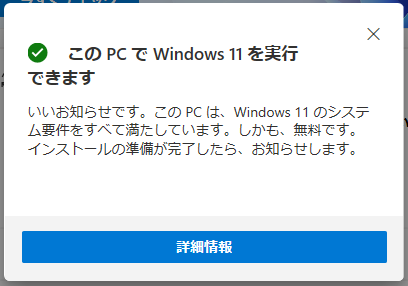

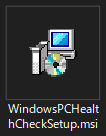
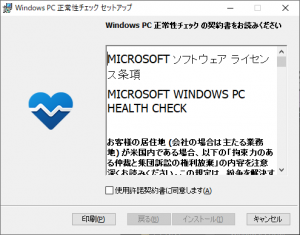
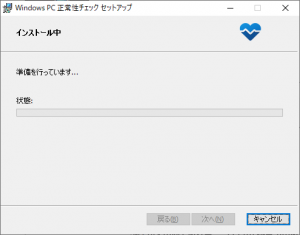
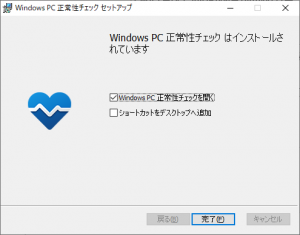
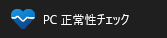

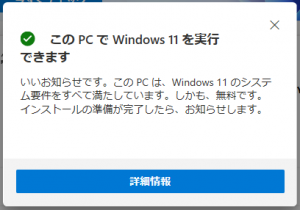
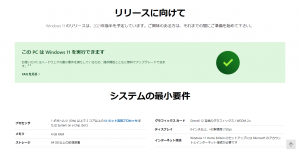



ご意見やご感想などお聞かせください! コメント機能です。